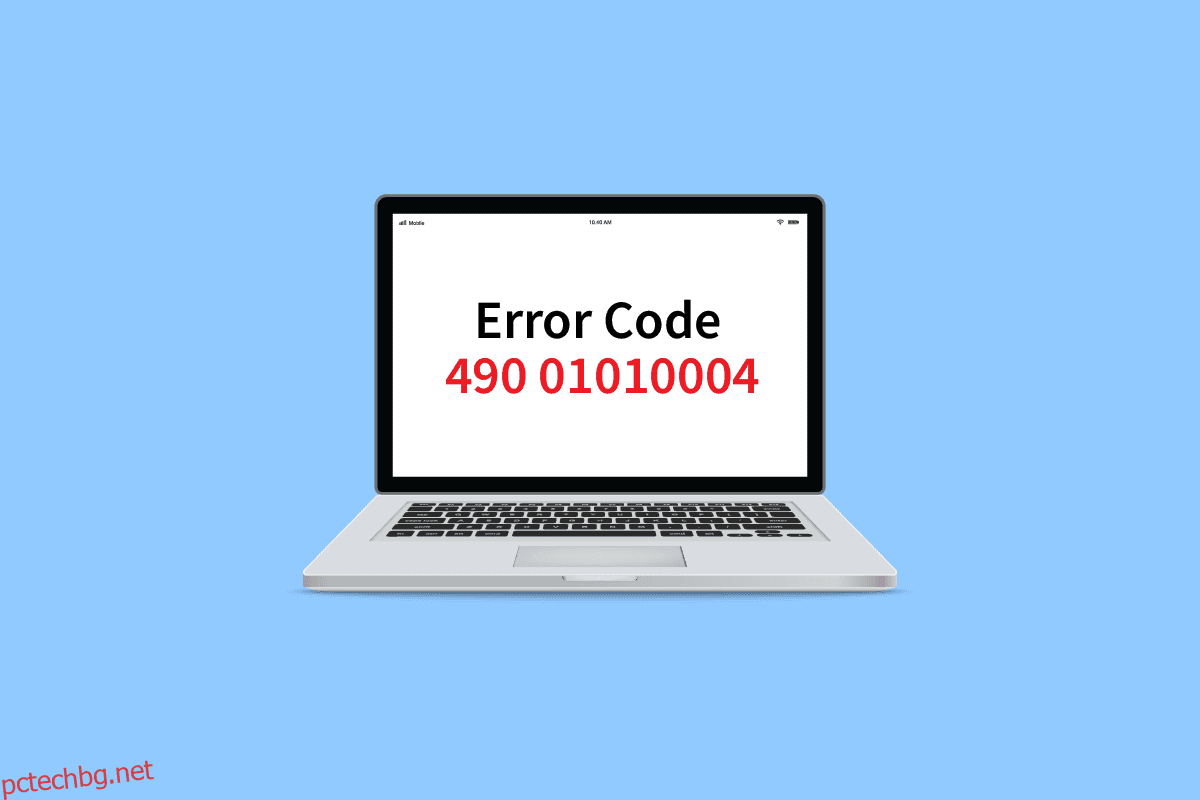Може да видите съобщението за неочаквана повреда на основния доставчик на VDS в Windows 10; тази грешка беше забелязана за първи път в актуализация на KB979391. Нямаше обаче директно решение за разрешаване на тази грешка. Най-често потребителите получават код за грешка 490 01010004, когато получат VDS грешка. Можете да следвате различни методи за разрешаване на грешки на доставчика на VDS на вашия компютър.
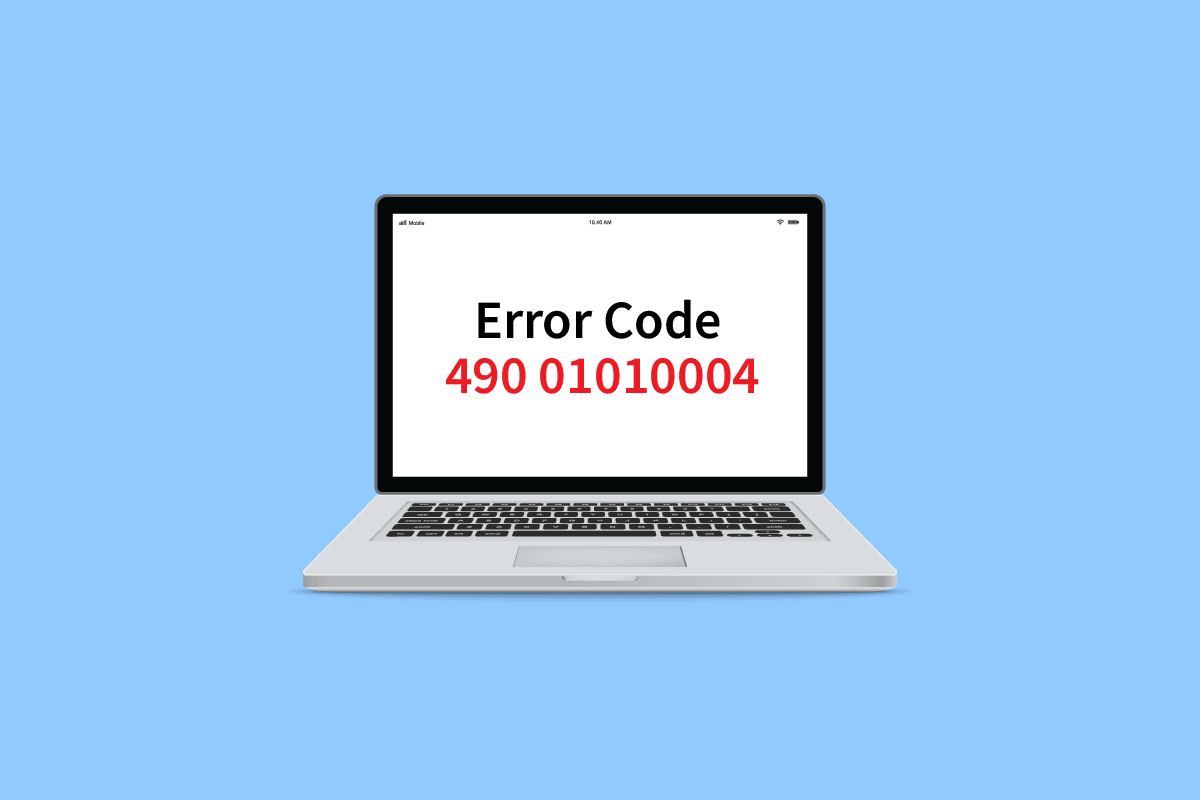
Съдържание
Как да коригирате VDS код за грешка 490 01010004 в Windows 10
Има няколко причини кодът за грешка 490 01010004 да се появи на вашия компютър. Някои от тях са споменати по-долу:
- Неработеща услуга Virtual Disk
- Неправилно разрешение за услугата Virtual Disk
- Дефектна системна програма VDS
- Проблеми, дължащи се на VDS трасиране
- Повредени системни файлове
- Windows не е актуализиран
- Проблеми, дължащи се на софтуера Virtual Drive
Следното ръководство ще ви даде методи за разрешаване на грешка с код 490 01010004 на вашия компютър.
Метод 1: Рестартирайте VDS доставчика
Първият метод, който бихте искали да използвате, за да разрешите грешката на доставчика на VDS, е да рестартирате основния доставчик на VDS. Можете да следвате тези прости стъпки, за да рестартирате безопасно основния доставчик на VDS.
1. Натиснете едновременно клавишите Windows + R, за да стартирате диалоговия прозорец Изпълнение.
2. Въведете services.msc и натиснете клавиша Enter, за да отворите прозореца Услуги.

3. В прозореца Услуги намерете Виртуален диск.

4. Щракнете с десния бутон върху виртуалния диск и щракнете върху Рестартиране.
Забележка: Можете също да намерите Рестартиране на услугата в менюто отляво.

5. Накрая рестартирайте компютъра и проверете дали грешката е отстранена.
Метод 2: Позволете на доставчика на VDS да взаимодейства с работния плот
Различен подход за коригиране на неочаквана повреда на грешката на основния доставчик на VDS е да се уверите, че основният доставчик на VDS функционира правилно. Може да получите грешки, ако на доставчика на VDS не е разрешено да взаимодейства с работния плот. Можете да следвате тези прости стъпки, за да позволите на основния доставчик на VDS да взаимодейства с работния плот.
1. Стартирайте диалоговия прозорец Изпълнение, въведете services.msc и натиснете клавиша Enter, за да отворите прозореца Услуги.

2. Тук щракнете с десния бутон върху услугата Virtual Disk.

3. След това изберете Properties.

4. В раздела Общи изберете Тип стартиране като Автоматично и се уверете, че състоянието на услугата е Работеща.

5. Сега отворете раздела Влизане и поставете отметка в квадратчето Разрешаване на взаимодействие на услугата с работния плот.

6. Щракнете върху OK и Приложи.
7. Накрая, рестартирайте компютъра. Ако продължавате да получавате код за грешка 490 01010004, преминете към следващия метод.
Метод 3: Спрете VDS Trace
За да извършите отстраняване на неизправности, за да разрешите проблем с код на грешка 490 01010004 с доставчика на VDS, можете да опитате да спрете проследяването на VDS на вашия компютър. Можете да следвате тези прости стъпки, за да спрете безопасно проследяването на VDS.
1. Натиснете клавиша Windows, въведете cmd и щракнете върху Отвори, за да стартирате командния ред.

3. Въведете следната команда и натиснете клавиша Enter.
md %systemroot%system32LogFilesVDS

3. След това въведете дадената команда и натиснете клавиша Enter.
Logman start vds -o %systemroot%system32LogFilesVDSVdsTrace.etl -ets -p {012F855E-CC34-4da0-895F-07AF2826C03E} 0xffff 0xff

След като въведете тези команди, възпроизведете проблема.
4. Накрая изпълнете следната команда, за да спрете проследяването на VDS.
Logman stop vds -etsTrace file Vds

Метод 4: Поправете системните файлове
Ако има повредени системни файлове във вашата операционна система Windows, вашият компютър може да се сблъска с много проблеми с интернет връзката. За щастие вашият компютър с Windows 10 има вградени инструменти за поправка като SFC (Проверка на системни файлове) и DISM (Обслужване и управление на изображения за разполагане), които ще ви помогнат да поправите всички повредени файлове. Прочетете нашето ръководство за това как да поправите системни файлове в Windows 10 и следвайте инструкциите, за да поправите всичките си повредени файлове.

Метод 5: Поправете Windows с инструмента за създаване на мултимедия
За да коригирате кода на грешка 490 01010004, можете да опитате да поправите Windows с помощта на инструмента за създаване на мултимедия на Microsoft. Следвайте тези прости стъпки, за да поправите Windows.
1. Изтеглете Microsoft Media Creation Tool.

2. След успешно изтегляне Стартирайте инструмента и щракнете върху Upgrade this PC now.
3. Изберете Запази всички мои файлове и опции за приложения.
4. Щракнете върху Актуализация.
5. Изчакайте актуализацията да приключи и рестартирайте компютъра.
Метод 6: Променете ключовете на системния регистър
Ако предишните методи не работят за коригиране на код на грешка 490 01010004, можете да опитате да промените папката с ключ SPTD в редактора на системния регистър.
Забележка: Премахването на софтуера Virtual Drive може да остави драйвер SPTD.sys на вашия компютър. Това устройство е причинило редица VDS грешки на компютри с Windows. Можете да промените системния регистър на Windows, за да деактивирате драйвера SPDT.sys на вашия компютър.
Можете да следвате тези прости стъпки, за да деактивирате драйвера SPTD.sys.
1. Натиснете клавишите Windows + R едновременно, за да отворите диалоговия прозорец Изпълнение.
2. Тук въведете regedit и натиснете клавиша Enter, за да стартирате редактора на системния регистър.

3. В прозореца на редактора на системния регистър отидете и щракнете върху HKEY_LOCAL_MACHINE.

4. Сега навигирайте и щракнете върху системната папка.

5. Сега навигирайте и щракнете върху папката CurrentControlSet.

6. След това щракнете върху папката Услуги.

7. След това щракнете върху папката Sptd.

8. Щракнете с десния бутон върху файла Start DWORD и щракнете върху Modify…

9. Променете данните за стойността на 4.

Метод 7: Извършете възстановяване на системата
Ако нито един от гореспоменатите методи не работи, можете да опитате да извършите възстановяване на системата. Можете да разгледате ръководството Как да използвате възстановяване на системата в Windows 10, за да възстановите безопасно вашата система Windows 10.

Често задавани въпроси (ЧЗВ)
Q1. Какво причинява грешка на доставчика на VDS в Windows 10?
Отг. Различни системни грешки могат да причинят основни грешки на доставчика на VDS; някои често срещани причини включват дефектни актуализации на Windows и повредени системни файлове.
Q2. Какво се разбира под услуга за виртуален диск?
Отг. Услугата Virtual Disk е технология, разработена от Microsoft. Тази технология помага за разширяване на съществуващия капацитет за съхранение на Windows.
Q3. Как можете да поправите основния доставчик на VDS?
Отг. Можете да поправите основния доставчик на VDS с помощта на помощна програма за поправка. Можете да изтеглите помощна програма за ремонт на VDS доставчик от интернет.
***
Надяваме се, че това ръководство е било полезно и че сте успели да коригирате проблеми с VDS код на грешка 490 01010004 на вашия компютър. Коментирайте и ни уведомете кой метод работи най-добре за вас. Освен това, ако имате въпроси, запитвания или предложения, не се колебайте да ги споделите с нас.